Authy Codes nefunguje: Jak opravit
Tipy A Triky Pro Android / / August 05, 2021
Dnes se zvýšila bezpečnost na internetu díky konceptu dvoufaktorové autentizace. Nejen Google Authenticator, máme také mnoho důvěryhodných aplikací třetích stran, které zajišťují 2FA. Jedním z nich je Authy, který je docela populární. Někdy si však uživatelé stěžují, že to nefunguje. To je docela vážné, protože to může bránit vašemu přihlášení k určité aplikaci.
V této příručce vám řeknu, jak opravit, pokud Authy Codes nefunguje na vašem zařízení. Existují jisté snadné hackery, které si laičtí uživatelé nejsou vědomi. Jednoduché vylepšení mohou také vyřešit velké technické problémy. Zveřejnil jsem některé řešení problémů s Authy Codes, které by vám měly pomoci. Pokud tedy používáte Authy, nenechte si ujít průvodce.
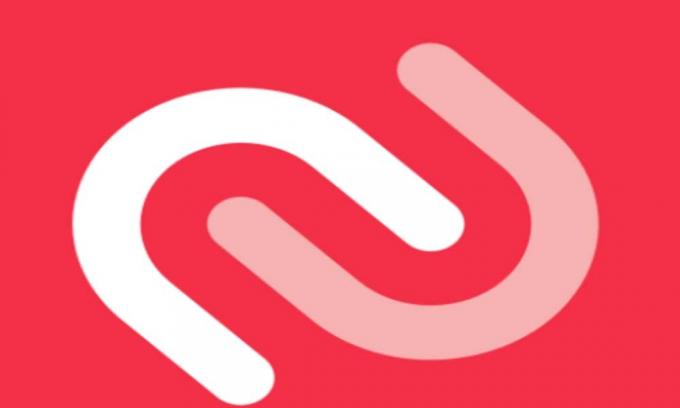
Obsah
-
1 Authy Codes nefunguje: Jak opravit
- 1.1 Poskytli jste správná pověření
- 1.2 Nastavení správného času, pokud nefungují automatické kódy
- 1.3 Pamatujete si záložní kód
- 1.4 Zkuste vymazat mezipaměť aplikace
Authy Codes nefunguje: Jak opravit
Zde jsou některá řešení tohoto problému.
Poskytli jste správná pověření
Pověření odkazují na telefonní číslo, e-mail, což jsou primární atributy pro implementaci dvoufaktorového ověřování pro libovolnou aplikaci. Musíte tedy zkontrolovat, zda jsou telefonní číslo a e-mail, které zadáváte na Authy, správné nebo ne. Lidé často ve spěchu dělají chyby a neúmyslně vkládají nesprávné informace. Měli byste to tedy dvakrát zkontrolovat.
- Otevřete authy kódy
- Na pravé straně klepněte na 3-tečka knoflík
- Poté klepněte na Nastavení > přejít na Můj účet záložka
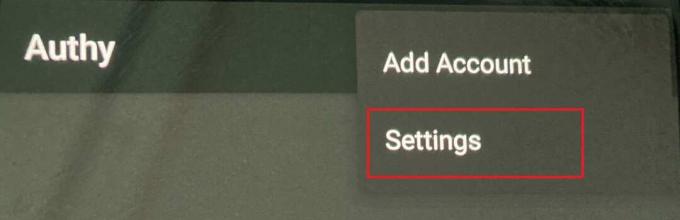
- Zkontrolujte, zda jsou informace týkající se vašeho telefonu a e-mailu správné.

Víš | Jak zakázat otravné oznámení o aktualizaci softwaru na zařízení Samsung Galaxy
Nastavení správného času, pokud nefungují automatické kódy
Jak víme, 2FA generuje každých 30 sekund nový jedinečný kód, musíte s aplikací správně synchronizovat čas vaší zóny. Někdy možná budete muset cestovat do jiné oblasti vaší země nebo do jiné země. Čas se liší od místa k místu.
Nejlepší je tedy nastavit automatický čas.
- Jít do Nastavení > Systém
- Poté klepněte na Datum a čas
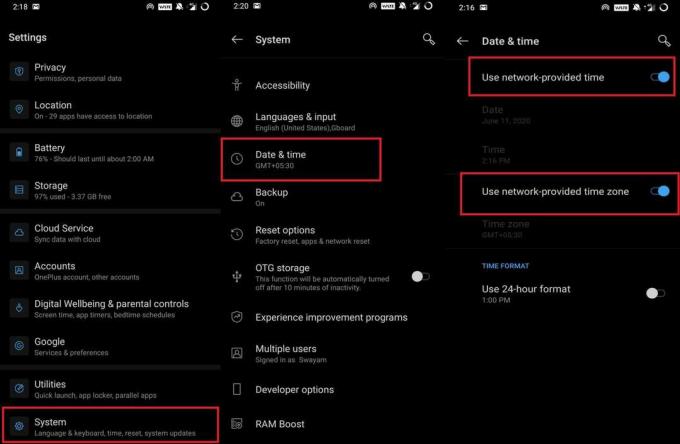
- pokud uvidíte něco zvaného Použijte čas poskytovaný sítí, povolte to.
Pamatujete si záložní kód
2FA a záložní kódy jdou ruku v ruce. Pro každou aplikaci, která implementuje dvoufaktorové ověřování, také usnadňuje záložní kód. Při nastavování 2FA pro konkrétní aplikaci nebo web jste si museli poznamenat záložní kód. Můžete jej použít k přihlášení k této aplikaci, pokud pro vás nefunguje přihlašování běžnou metodou na Authy Codes.
Zkuste vymazat mezipaměť aplikace
Pro tohle,
- Jít do Nastavení > Aplikace a oznámení
- Klepněte na Zobrazit všechny aplikace
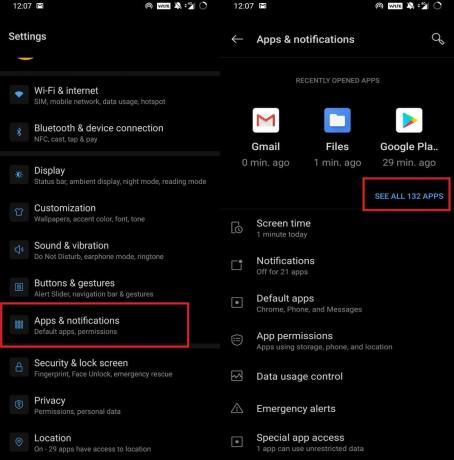
- Přejděte na Authy. Klepněte na něj
- Poté na další obrazovce klepněte na Úložiště a mezipaměť
- Klepněte na Vyčistit mezipaměť a Vyčistit data

- Restartujte zařízení
To je vše, lidi. Vyzkoušejte tyto metody řešení potíží a zkontrolujte, zda můžete znovu použít Authy Codes. Záložní kódy a použití správného časového pásma by měly problémy určitě vyřešit. Dejte mi vědět v sekci komentářů, jaká oprava pro vás fungovala.
Přečtěte si další,
- Jak opravit, pokud Apple Pay nefunguje na vašem PC
- Jak převést Raspberry Pi na přístupový bod WiFi Captive Portal
- Nainstalujte písma na nejnovější Ubuntu 20.04 [kompletní průvodce]
Swayam je profesionální tech blogger s magisterským studiem počítačových aplikací a má také zkušenosti s vývojem systému Android. Je oddaným obdivovatelem Stock Android OS. Kromě technologických blogů miluje hraní, cestování a hraní / výuku kytary.



